Modifie ou met à jour des situations de masquage créées avec la commande AM2DHIDE.
Résumé
- Ajouter ou supprimer des objets dans le premier plan/l'arrière-plan. En général, cette opération est nécessaire si le premier plan a été déplacé et couvre maintenant les objets qui n'étaient pas cachés auparavant.
- Modifier les options de visibilité de la situation de masquage.
Liste des invites
Les invites suivantes s'affichent :
Modification
Propose des options permettant d'ajouter ou de supprimer des objets dans le premier plan et l'arrière-plan. Vous pouvez également modifier la représentation des arêtes cachées.
- Sélectionner des objets
- Spécifie la situation de masquage à modifier. Cliquez sur un objet appartenant à la situation de masquage. Le programme affiche la boîte de dialogue Modifier une situation de masquage pour vous permettre d'effectuer les modifications.
Déplacer
Déplace les objets d'arrière-plan au premier plan.
Exemple :
Regardez l'illustration à gauche. Le cercle est défini comme objet de premier plan pour le rectangle bleu et comme objet d'arrière-plan pour le rectangle rouge. L'illustration à droite affiche les résultats de l'option Déplacer. Le cercle est un objet de premier plan pour les deux rectangles.
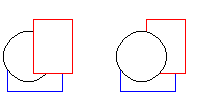
- Sélectionnez les objets à placer au premier plan
- Sélectionnez l'objet d'arrière-plan pour le placer au premier plan. Généralement, lorsqu'un objet est affecté à l'arrière-plan, les objets de premier plan le coupe aux points d'intersection. Sélectionnez toutes les parties de l'objet d'arrière-plan que vous souhaitez afficher au premier plan. Dans cet exemple, sélectionnez toutes les parties du cercle.
- Sélectionnez les objets à placer à l'arrière-plan
- Sélectionnez toutes les parties des objets qui se trouvent derrière les objets que vous avez sélectionnés pour le premier plan. Dans l'exemple ci-dessus, sélectionnez toutes les parties des rectangles rouges et bleus.
Restaurer
Rétablit l'état d'origine des objets dans une situation de masquage.
- Sélectionner des objets
- Spécifie la situation de masquage à rétablir. Cliquez sur un objet appartenant à la situation de masquage.
Actualiser
Actualise la situation de masquage. Lorsque vous déplacez ou redimensionnez les objets impliqués dans une situation de masquage, la situation de masquage n'est pas mise à jour automatiquement. Après cette opération, la situation de masquage recalcule et s'affiche correctement.
- Sélectionner des objets
- Spécifie la situation de masquage à mettre à jour. Cliquez sur un objet appartenant à la situation de masquage.
Genius 12
Insère, réinsère ou remplace les blocs cachés comme utilisé dans les dessins Genius 12.
- Sélectionnez le bloc caché existant pour dessiner les lignes originales ou cachées
- Sélectionnez le bloc caché à insérer, réinsérer ou remplacer.
- Caché
- Insère le bloc sélectionné avec des arêtes cachées affichées avec le type de ligne réservé aux arêtes invisibles. Si les lignes du bloc caché ne sont pas visibles, cliquez à proximité du bloc. Le programme recherche tous les blocs et met en surbrillance le bloc caché le plus proche en magenta.
- Insérez le bloc (O/N)
- Insère le bloc sélectionné. Appuyez sur la touche N pour sélectionner le bloc caché suivant.
- Original
- Insère le bloc sélectionné avec les lignes cachées dont l'état d'origine est rétabli.
- Insérez le bloc (O/N)
- Insère le bloc sélectionné. Appuyez sur la touche N pour conserver la représentation actuelle et modifier le bloc caché suivant.